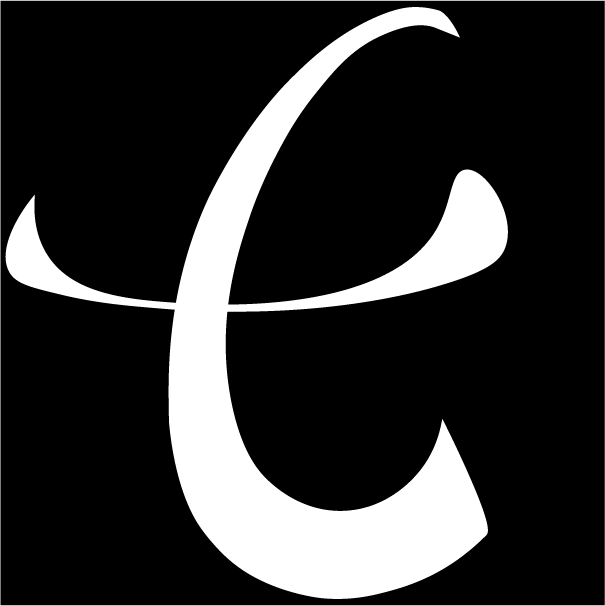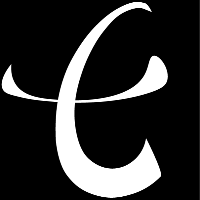运维 | 官方安装 Jenkins | Jenkins
以Docker安装为例,其它方式后续会进行补充
概述
Jenkins通常作为一个独立的应用程序在其自己的流程中运行, 内置Java servlet 容器/应用程序服务器(Jetty)。
Jenkins也可以运行在不同的Java servlet容器((如Apache Tomcat 或 GlassFish))中作为servlet运行
系统要求
注意: 如果将Jenkins作为Docker 容器运行,这不是必需的
最低推荐配置:
- 256MB可用内存
- 1GB可用磁盘空间(作为一个Docker容器运行jenkins的话推荐10GB)
小团队推荐配置:
- 1GB+可用内存
- 50 GB+ 可用磁盘空间
软件配置:
- Java 8—无论是Java运行时环境(JRE)还是Java开发工具包(JDK)都可以。
安装方式
如何在不同的平台和操作系统上安装/运行Jenkins
Docker
安装并配置Docker环境
按照 官方文档 选择安装方式进行安装.
选择Jenkins Docker镜像
在Docker中下载并运行Jenkins几个可用的Jenkins Docker镜像
- Docker Hub仓库的 jenkinsci/blueocean image,该镜像包含当前的长期支持 (LTS) 的Jenkins版本。
- Docker Hub仓库的 jenkins/jenkins
开始运行Jenkins容器
- 下载
jenkinsci/blueocean镜像并使用以下docker run命令将其作为Docker中的容器运行。
在macOS和Linux上
docker run \
-u root \
--rm \
-d \
-p 8080:8080 \
-p 50000:50000 \
-v jenkins-data:/var/jenkins_home \
-v /var/run/docker.sock:/var/run/docker.sock \
jenkinsci/blueocean
在Windows上
docker run ^
-u root ^
--rm ^
-d ^
-p 8080:8080 ^
-p 50000:50000 ^
-v jenkins-data:/var/jenkins_home ^
-v /var/run/docker.sock:/var/run/docker.sock ^
jenkinsci/blueocean
访问Jenkins / Blue Ocean Docker容器
如果您对Docker有一些经验,并且您希望或需要 jenkinsci/blueocean 通过 命令提示符通过终端/命令提示符访问docker exec ,则可以添加一个选项 --name jenkins-blueocean(如 docker run 所述),这会为 jenkinsci/blueocean 容器命名为 "jenkins-blueocean" 。
这意味着你可以使用如下命令访问容器(通过单独的终端/命令提示符窗口) :
docker exec -it jenkins-blueocean bash
通过Docker日志访问Jenkins控制台日志
您可能需要访问Jenkins控制台日志。例如,在解锁 Jenkins 作为安装后设置向导的一部分时。
如果没有指定分离模式选项 -d 与 docker run ... 命令以上, 那么Jenkins控制台日志是通过终端方便/命令从中运行此Docker命令提示符窗口。
否则,您可以通过访问Jenkins控制台日志 Docker logs中 的 jenkinsci/blueocean ,使用以下命令:
docker logs <docker-container-name>
您的 <docker-container-name> 可以使用docker ps 命令获得 。如果您在上述 docker run ...命令中指定了 --name jenkins-blueocean 参数(请参阅访问Jenkins/Blue Ocean Docker容器) ,则只需使用以下 docker logs 命令:
docker logs jenkins-blueocean
访问Jenkins主目录
例如,您可能需要访问Jenkins主目录,以查看 workspace 子目录中Jenkins版本的详细信息。
如果您将Jenkins主目录( /var/jenkins_home )映射到您计算机 本地文件系统上的一个目录(如上面的 docker run ... 命令 ), 那么您可以通过计算机常用的终端/命令提示符访问此目录的内容。
否则,如果您在 docker run ... 命令里指定了 -v jenkins-data:/var/jenkins_home 选项, 则可以 jenkinsci/blueocean 使用以下 docker exec 命令通过容器的终端/命令提示符访问Jenkins主目录的内容:
docker exec -it <docker-container-name> bash
如上面所提到, 您的 <docker-container-name> 可以使用来获得 docker ps 命令。如果您在 docker run ... 中指定了 --name jenkins-blueocean 该选项(也可参照 访问Jenkins / Blue Ocean Docker容器)), 则只需使用以下 docker exec 命令:
docker exec -it jenkins-blueocean bash
WAR文件
Jenkins的Web应用程序ARchive(WAR)文件版本可以安装在任何支持Java的操作系统或平台上。
要下载并运行Jenkins的WAR文件版本,请执行以下操作:
- 将最新的稳定Jenkins WAR包 下载到您计算机上的相应目录。
- 在下载的目录内打开一个终端/命令提示符窗口到。
- 运行命令
java -jar jenkins.war - 浏览http://localhost:8080并等到Unlock Jenkins页面出现。
- 继续使用Post-installation setup wizard后面步骤设置向导。
将最新的稳定Jenkins WAR包下载到您计算机上的相应目录。
注意:
不像在Docker中下载和运行有Blue Ocean的Jenkins,这个过程不会自动安装Blue Ocean功能, 这将分别需要在jenkins上通过 Manage Jenkins > Manage Plugins安装。
您可以通过--httpPort在运行java -jar jenkins.war命令时指定选项来更改端口。例如,要通过端口9090访问Jenkins,请使用以下命令运行Jenkins: java -jar jenkins.war --httpPort=9090
苹果系统
Jenkins可以使用brew以下方式安装
- 安装最新版本
brew install jenkins
- 安装 LTS 版本
brew install jenkins-lts
Linux/Debian/Ubuntu
在基于Debian的发行版(如Ubuntu)上,您可通过apt安装Jenkins
在an apt repository可获得最新版本,较老但稳定的LTS版本在this apt repository这里可获得
wget -q -O - https://pkg.jenkins.io/debian/jenkins.io.key | sudo apt-key add -
sudo sh -c 'echo deb http://pkg.jenkins.io/debian-stable binary/ > /etc/apt/sources.list.d/jenkins.list'
sudo apt-get update
sudo apt-get install jenkins
安装这个软件包将会:
- 将Jenkins设置为启动时启动的守护进程。查看
/etc/init.d/jenkins获取更多细节 - 创建一个'jenkins'用户来运行此服务
- 直接将控制台日志输出到文件
/var/log/jenkins/jenkins.log。如果您正在解决Jenkins问题,请检查此文件 /etc/default/jenkins为启动填充配置参数,例如JENKINS_HOME- 将Jenkins设置为在端口8080上进行监听。使用浏览器访问此端口以开始配置
如果你的
/etc/init.d/jenkins文件无法启动Jenkins,编辑/etc/default/jenkins, 修改 ----HTTP_PORT=8080----为----HTTP_PORT=8081----在这里,“8081”也可被换为其他可用端口